Testrunner
WebdriverIO viene con su propio ejecutor de pruebas para ayudarte a comenzar a probar lo más rápido posible. Se supone que debe hacer todo el trabajo por ti, permite integrar servicios de terceros y te ayuda a ejecutar tus pruebas de la manera más eficiente posible.
El ejecutor de pruebas de WebdriverIO está empaquetado por separado en el paquete NPM @wdio/cli.
Instálalo así:
- npm
- Yarn
- pnpm
- Bun
npm install @wdio/cli
yarn add @wdio/cli
pnpm add @wdio/cli
bun add @wdio/cli
Para ver la ayuda de la interfaz de línea de comandos, escribe el siguiente comando en tu terminal:
$ npx wdio --help
wdio <command>
Commands:
wdio config Initialize WebdriverIO and setup configuration in
your current project.
wdio install <type> <name> Add a `reporter`, `service`, or `framework` to
your WebdriverIO project
wdio repl <option> [capabilities] Run WebDriver session in command line
wdio run <configPath> Run your WDIO configuration file to initialize
your tests.
Options:
--version Show version number [boolean]
--help Show help [boolean]
¡Genial! Ahora necesitas definir un archivo de configuración donde se establezca toda la información sobre tus pruebas, capacidades y ajustes. Pasa a la sección de Archivo de Configuración para ver cómo debe ser ese archivo.
Con el asistente de configuración wdio, es muy fácil generar tu archivo de configuración. Simplemente ejecuta:
$ npx wdio config
...y se iniciará la utilidad de asistencia.
Te hará preguntas y generará un archivo de configuración para ti en menos de un minuto.
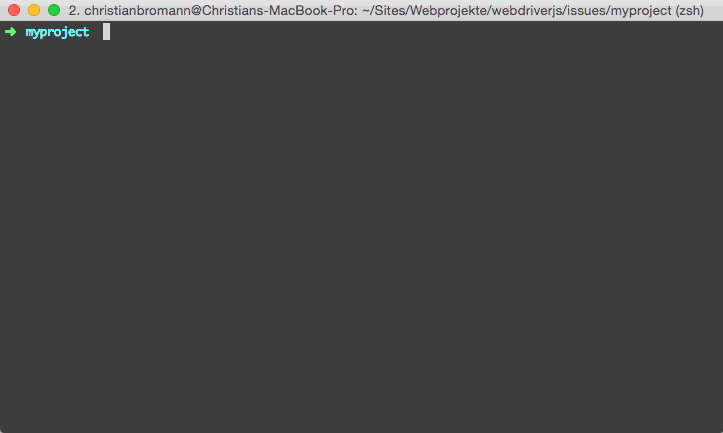
Una vez que tengas tu archivo de configuración configurado, puedes comenzar tus pruebas ejecutando:
npx wdio run wdio.conf.js
También puedes inicializar tu ejecución de pruebas sin el comando run:
npx wdio wdio.conf.js
¡Eso es todo! Ahora, puedes acceder a la instancia de selenium a través de la variable global browser.
Comandos
wdio config
El comando config ejecuta el asistente de configuración de WebdriverIO. Este asistente te hará algunas preguntas sobre tu proyecto WebdriverIO y creará un archivo wdio.conf.js basado en tus respuestas.
Ejemplo:
wdio config
Opciones:
--help muestra el menú de ayuda de WebdriverIO [boolean]
--npm Si instalar los paquetes usando NPM en lugar de yarn [boolean]
wdio run
Este es el comando predeterminado para ejecutar tu configuración.
El comando run inicializa tu archivo de configuración de WebdriverIO y ejecuta tus pruebas.
Ejemplo:
wdio run ./wdio.conf.js --watch
Opciones:
--help muestra el menú de ayuda de WebdriverIO [boolean]
--version muestra la versión de WebdriverIO [boolean]
--hostname, -h dirección host del driver de automatización [string]
--port, -p puerto del driver de automatización [number]
--user, -u nombre de usuario si se utiliza un servicio en la nube como backend de automatización
[string]
--key, -k clave de acceso correspondiente al usuario [string]
--watch observa los specs para cambios [boolean]
--logLevel, -l nivel de detalle de los registros
[choices: "trace", "debug", "info", "warn", "error", "silent"]
--bail detiene el ejecutor de pruebas después de que una cantidad específica de pruebas hayan
fallado [number]
--baseUrl acorta las llamadas de comando de url estableciendo una url base [string]
--waitforTimeout, -w tiempo de espera para todos los comandos waitForXXX [number]
--framework, -f define el framework (Mocha, Jasmine o Cucumber) para
ejecutar los specs [string]
--reporters, -r reporteros para mostrar los resultados en stdout [array]
--suite sobrescribe el atributo specs y ejecuta la suite
definida [array]
--spec ejecuta un archivo spec específico o comodines - sobrescribe los specs canalizados
desde stdin [array]
--exclude excluye archivo(s) spec de una ejecución - sobrescribe los specs canalizados
desde stdin [array]
--repeat Repite specs y/o suites específicos N veces [number]
--mochaOpts Opciones de Mocha
--jasmineOpts Opciones de Jasmine
--cucumberOpts Opciones de Cucumber
--tsConfigPath Ruta personalizada para `tsconfig.json` o usar la [configuración tsConfigPath](/docs/configurationfile) del config wdio
Nota: La autocompilación se puede controlar fácilmente con las variables de entorno
tsx. Ver también la documentación de TypeScript.
wdio install
El comando install te permite añadir reporteros y servicios a tus proyectos WebdriverIO a través de la CLI.
Ejemplo:
wdio install service sauce # instala @wdio/sauce-service
wdio install reporter dot # instala @wdio/dot-reporter
wdio install framework mocha # instala @wdio/mocha-framework
Si quieres instalar los paquetes usando yarn en su lugar, puedes pasar la bandera --yarn al comando:
wdio install service sauce --yarn
También podrías pasar una ruta de configuración personalizada si tu archivo de configuración WDIO no está en la misma carpeta en la que estás trabajando:
wdio install service sauce --config="./path/to/wdio.conf.js"
Lista de servicios compatibles
sauce
testingbot
firefox-profile
devtools
browserstack
appium
intercept
zafira-listener
reportportal
docker
wiremock
lambdatest
vite
nuxt
Lista de reporteros compatibles
dot
spec
junit
allure
sumologic
concise
reportportal
video
html
json
mochawesome
timeline
Lista de frameworks compatibles
mocha
jasmine
cucumber
wdio repl
El comando repl permite iniciar una interfaz de línea de comandos interactiva para ejecutar comandos WebdriverIO. Se puede utilizar con fines de prueba o simplemente para iniciar rápidamente una sesión de WebdriverIO.
Ejecutar pruebas en chrome local:
wdio repl chrome
o ejecutar pruebas en Sauce Labs:
wdio repl chrome -u $SAUCE_USERNAME -k $SAUCE_ACCESS_KEY
Puedes aplicar los mismos argumentos que puedes usar en el comando run.
